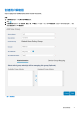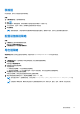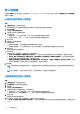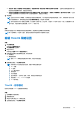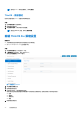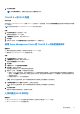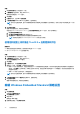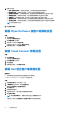Administrator Guide
Table Of Contents
- Dell Wyse Management Suite 版本 3.1 管理员指南
- Wyse Management Suite 简介
- Wyse Management Suite 使用入门
- 安装或升级 Wyse 设备代理
- 使用 Wyse Management Suite 注册和配置新设备
- Wyse Management Suite 仪表板
- 管理组和配置
- 管理设备
- 将设备注册到 Wyse Management Suite 的方法
- 手动注册 Dell 混合客户端
- 使用手动查找方法来注册 Dell 混合客户端
- 使用 Wyse 设备代理注册 ThinOS 设备
- 通过 Wyse 设备代理向 Wyse Management Suite 注册 Windows Embedded Standard Thin Client
- 通过 Wyse 设备代理向 Wyse Management Suite 注册 Wyse Software 瘦客户端
- 通过使用 Wyse 设备代理注册 ThinLinux 瘦客户端
- 使用 FTP INI 方法注册 ThinOS 设备
- 使用 FTP INI 方法注册 ThinLinux 2.0 设备
- 使用 FTP INI 方法注册 ThinLinux 1.0 设备
- 使用 DHCP 选项标签注册设备
- 使用 DNS SRV 记录注册设备
- 通过使用筛选器搜索设备
- 在“设备”页面中保存筛选器
- 查询设备状态
- 锁定设备
- 重新启动设备
- 注销设备
- 注册验证
- 将设备重置为出厂默认设置
- 在“设备”页面上更改组分配
- 发送消息至设备
- 通过 LAN 唤醒命令
- 查看设备详情
- 查看显示屏参数
- 查看虚拟 NIC 详细信息
- 查看 BIOS 详细信息
- 管理设备摘要
- 查看系统信息
- 查看设备事件
- 查看已安装的应用程序
- 重新命名瘦客户端。
- 启用远程阴影连接
- 为 Dell 混合客户端设备配置远程阴影连接
- 关闭设备
- 为设备添加标签
- 设备合规性状态
- 拉取 Windows Embedded Standard 或 ThinLinux 映像
- 请求日志文件
- 对您的设备进行故障处理
- 重建 Dell 混合客户端的映像
- 拉取 Dell 混合客户端的配置用户界面包
- 将 Dell 混合客户端重置为出厂设置
- 将设备注册到 Wyse Management Suite 的方法
- 应用程序和数据
- 管理规则
- 管理作业
- 管理事件
- 管理用户
- 门户管理
- 将 Dell Wyse 5070 设备和 Dell OptiPlex 7070 Ultra 转换为 Dell 混合客户端
- 安全配置
- Teradici 设备管理
- 管理许可证订阅
- 固件升级
- 远程存储库
- 对您的设备进行故障处理
- 常见问题
步骤
1. 转至组与配置页面,然后选择一个组。
2. 从编辑策略下拉菜单中,单击 ThinOS 9.x。
随即显示配置控制 | ThinOS 窗口。
3. 单击高级。
4. 在固件字段中,选择 BIOS 固件更新。
5. 从选择要部署的 ThinOS BIOS 下拉菜单中,选择软件包。
注: 您可以从远程存储库、租户云存储库或操作员云存储库上传和部署多个固件软件包。您可以从租户云存储库上传 10 个软
件包。
6. 单击保存并发布。
瘦客户端将重新启动,并安装应用程序包。
您还可以从 Wyse Management Suite 2.1 上的应用程序和数据上传 BIOS 固件,如以下步骤所述:
a. 转至应用程序和数据页面。
b. 单击操作系统映像存储库并选择 ThinOS 9.x。
c. 单击添加 BIOS 文件以浏览并添加您要添加到存储库中的文件。
注: 此功能仅在具有 Wyse Management Suite Pro 许可证时才可用。
使用组和配置上传并推送 ThinOS 9.x 应用程序软件包
前提条件
● 确保已创建包含组令牌的组。使用此组令牌注册 ThinOS 9.x 设备。
● 向 Wyse Management Suite 注册瘦客户端。
步骤
1. 转至组与配置页面,然后选择一个组。
2. 从编辑策略下拉菜单中,单击 ThinOS 9.x。
随即显示配置控制 | ThinOS 窗口。
3. 单击高级。
4. 在固件字段中,单击应用程序包更新。
5. 要选择一个文件,单击浏览,并转至文件所在位置。
● 如果 EULA 嵌入在软件包中,将显示软件包的 EULA 详细信息和供应商名称。您可以单击供应商名称以阅读每个供应商的许
可协议。单击接受以上传软件包。如果您上传多个软件包,则会显示每个程序包的 EULA 详细信息。您必须分别接受每个软
件包的许可协议。
● 如果 EULA 未嵌入在软件包中,请转至步骤 6。
注: 您可以从远程存储库、租户云存储库或操作员云存储库上传和部署多个固件软件包。
6. 从选择要部署的 ThinOS 程序包下拉菜单中,选择程序包。
7. 单击保存并发布。
瘦客户端将重新启动,并安装应用程序包。
编辑 Windows Embedded Standard 策略设置
步骤
1. 单击组和配置。
此时将显示组和配置页面。
2. 单击编辑策略下拉菜单。
3. 单击 WES。
随即显示 WES 页面。
4. 配置策略设置后,单击保存并发布。
38
管理组和配置